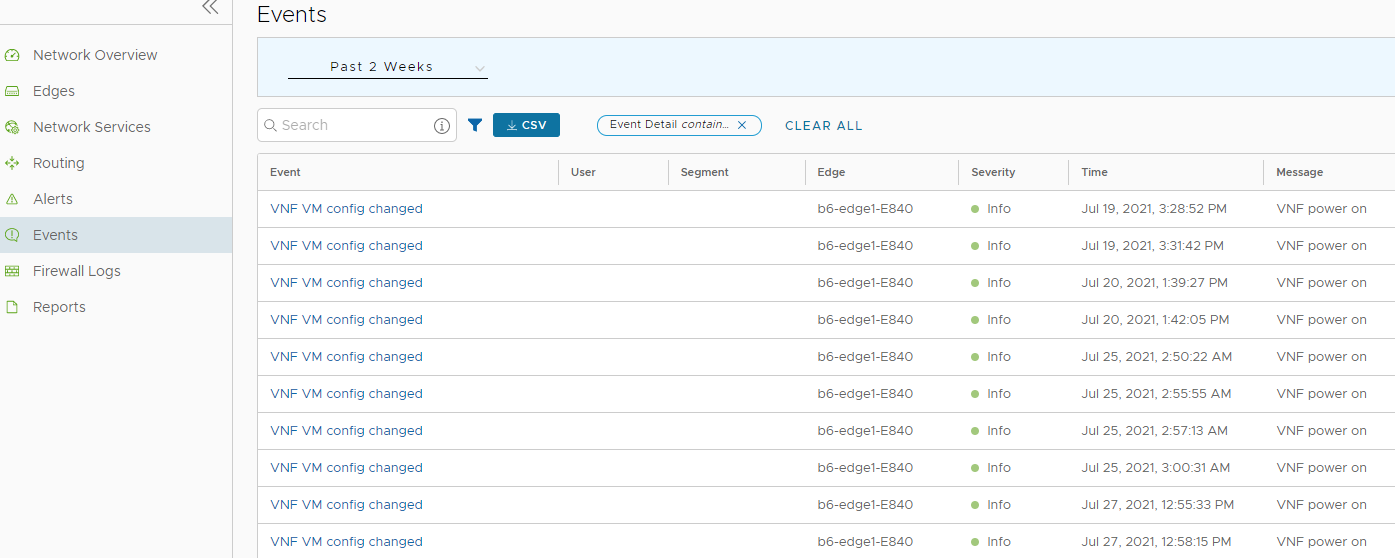È possibile visualizzare gli eventi quando viene distribuita la macchina virtuale VNF, quando si verifica una modifica della configurazione della macchina virtuale VNF e quando l'inserimento di una VNF è abilitato in una VLAN.
Nel portale dell'azienda, fare clic su .
Per visualizzare gli eventi relativi alla VNF, è possibile utilizzare l'opzione del filtro. Fare clic sulla freccia a discesa accanto all'opzione Cerca (Search) e scegliere di filtrare in base alla colonna Evento (Event) o Messaggio (Message).
Il nome dell'evento viene visualizzato come Configurazione della macchina virtuale VNF modificata (VNF VM config changed) quando si verifica una modifica della configurazione. Nella colonna Messaggio (Message) la modifica corrispondente viene visualizzata nel modo seguente:
- VNF distribuita
- VNF eliminata
- VNF disattivata
- Errore VNF
- VNF inattiva
- VNF attiva
- Spegnimento VNF
- Accensione VNF
Il nome dell'evento viene visualizzato come Evento inserimento VNF (VNF insertion event) quando l'inserimento della VNF è attivato o disattivato in una VLAN o in un'interfaccia instradata. Nella colonna Messaggio (Message) la modifica corrispondente viene visualizzata nel modo seguente:
- Inserimento VNF disattivato
- Inserimento VNF attivato
È inoltre possibile visualizzare gli eventi nella nuova interfaccia utente di Orchestrator.
Fare clic su Avvia nuova interfaccia utente di Orchestrator (Launch New Orchestrator UI) nella finestra popup. L'interfaccia utente viene aperta in una nuova scheda in cui sono visualizzate le opzioni di monitoraggio. Fare clic su Eventi (Events). Fare clic sull'icona del filtro nell'opzione Cerca (Search) per filtrare gli eventi VNF.
L'immagine seguente illustra alcuni eventi VNF.